很多人不知道Batchplot如何批量打印成PDF文件?今日为你们带来的文章是Batchplot批量打印成PDF文件的方法,还有不清楚小伙伴和小编一起去学习一下吧。
第一步:首先我们安装在本站安装Batchplot(CAD批量打印工具),Batchplot安装完成后,打开AutoCAD软件,在命令栏中输入“bplot”命令,回车(如图所示)。

第二步:如果我们输入“bplot”命令后没任何反应,可以点击工具选项在它的下拉菜单中选择“加载应用程序中”点击等待加载(如图所示)。
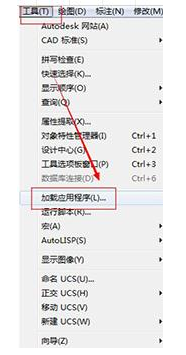
第三步:接着我们进入批量打印窗口,这里有三种打印方式:【常用】图框层;【图块】;【图层】(如图所示)。
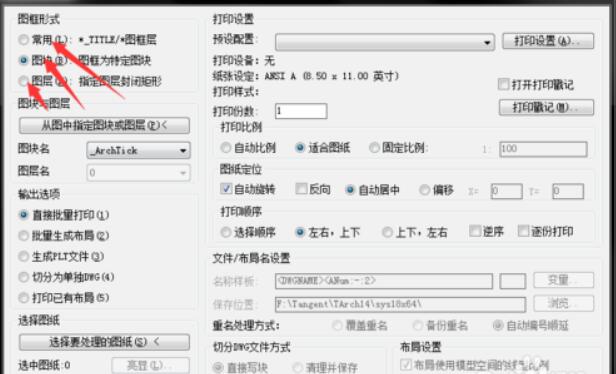
第四步:接下来我们打印设置一下参数,在这个面板中根据自己的需求点击所需要的选项设置就可以了(如图所示)。
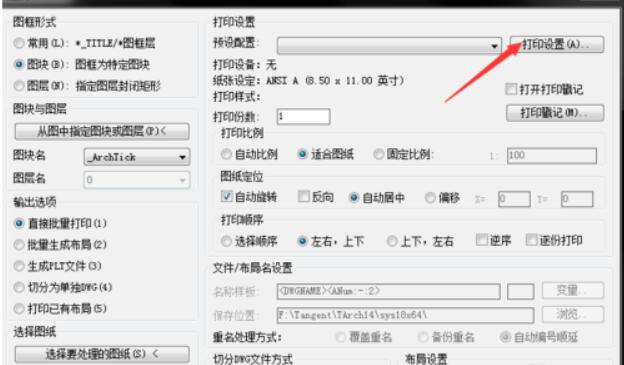
5第五步:确认自己设置的内容无误后点击“应用”,这样就能应用到我们要打印的文件中了。接着选择要处理的图纸,选中一个以后再按下面的批量选择所有的图纸(如图所示)。
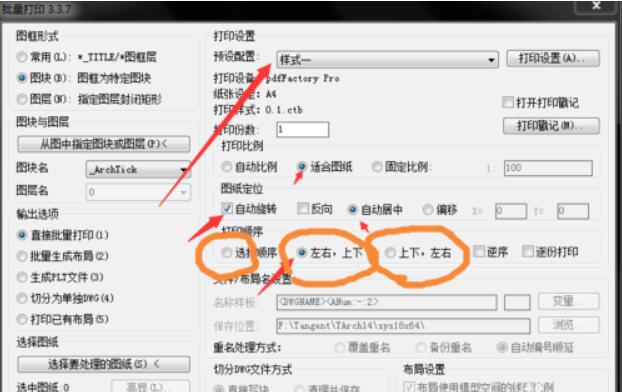
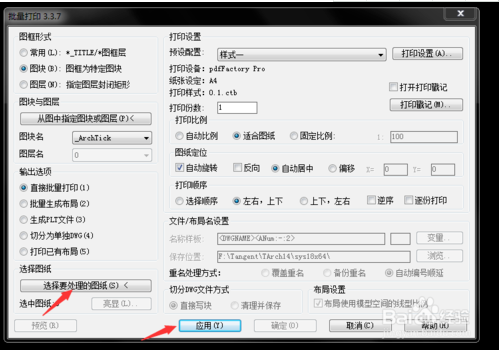
第六步:最后点击确定打印就可以了,我们就可以看到图纸按照自己的设置方式打印了(如图所示)。

- 云动时代与vivo签署品牌广告代理授权书
- 云动时代荣获DigiX2018华为终端全球合作伙伴大会“优秀合作伙伴”奖
- 升级保护用户信息安全,营造绿色网络环境——
- 云动时代携手 HUAWEI Ads 斩获第21届IAI 国际广告奖三项大奖!
- 中国式家长心理阴影面积满了有什么影响-中国式家长攻略
- 中国式家长选秀怎么玩-中国式家长攻略
- 中国式家长日程怎么安排-中国式家长攻略
- 中国式家长章涵之好感度怎么提升-中国式家长攻略
- 中国式家长席梦来好感度怎么提升-中国式家长攻略
- 中国式家长李若放好感度怎么提升-中国式家长攻略
- 宝可梦大探险小磁怪怎么做-宝可梦大探险攻略
- 宝可梦大探险小拳石怎么进化-宝可梦大探险攻略
- 了不起的修仙模拟器怎么蕴养灵植-了不起的修仙模拟器攻略
- 了不起的修仙模拟器聚灵物如何用-了不起的修仙模拟器攻略
- 了不起的修仙模拟器古修怎么交涉-了不起的修仙模拟器攻略
- 了不起的修仙模拟器五行灵根前期怎么得-了不起的修仙模拟器攻略
- 了不起的修仙模拟器神修心境突破怎么玩-了不起的修仙模拟器攻略
- 了不起的修仙模拟器星髓怎么获得-了不起的修仙模拟器攻略
- 了不起的修仙模拟器聚灵物品怎么选-了不起的修仙模拟器攻略
- 了不起的修仙模拟器应天台有什么用-了不起的修仙模拟器攻略
- 了不起的修仙模拟器分神丹药有什么用-了不起的修仙模拟器攻略
- 了不起的修仙模拟器妖兽化形天劫怎么过-了不起的修仙模拟器攻略
- 了不起的修仙模拟器心境符怎么获得-了不起的修仙模拟器攻略
- 了不起的修仙模拟器龙怎么杀-了不起的修仙模拟器攻略
- 了不起的修仙模拟器灵兽食谱有哪些-了不起的修仙模拟器攻略
- 京东美工王 v3.0.0.0608
- 云网免费动态拨号vps服务器 v1.0
- 365流量点击专家 v5.500
- 淘宝美工助理 v7.1.0.1025
- 西祠胡同站内信(飞语)群发软件 v2.6
- 2345星球联盟论坛回帖抢楼工具 v1.0
- 河南省公务员网络培训辅助 v2018.0202
- 阿淘天关键词搜索查询器 v1.0
- DU Meter v7.30 Build 4769
- 小苹果抽奖抢领助手 v27.0 正式版
- Wonderland Adventures
- AirStrike II Gulf Thunder
- MahJong Adventures
- Hyperspace Invader
- 特训射击
- 书羊五连星II
- My Worst Day WW2
- 智破五行阵
- DDD Pool(3D台球游戏)
- DM Genie
- tetanus
- tetchy
- tether
- tetrahedron
- Teutonic
- Tex-Mex
- text
- textbook
- textile
- text message
- 穿越
- 月,有几个来世……
- 凤舞九天
- 婆娑
- 暑期“师生”
- 疯子的故事
- 穿越猎人
- 坠落的雨 坠落的情
- 我的宠物老公
- 窗与情歌
- [BT下载][诛仙][第39集][WEB-MP4/0.76G][国语配音/中文字幕][4K-2160P][H265][流媒体][ColorWEB] 剧集 2022 大陆 爱情 连载
- [BT下载][看不见影子的少年][第05-06集][WEB-MP4/1.19G][国语配音/中文字幕][1080P][流媒体][ZeroTV] 剧集 2024 大陆 剧情 连载
- [BT下载][看不见影子的少年][第05-06集][WEB-MKV/2.88G][国语音轨/简繁英字幕][4K-2160P][H265][流媒体][BlackT 剧集 2024 大陆 剧情 连载
- [BT下载][唐朝诡事录][全36集][WEB-MP4/50.77G][国语音轨/简繁英字幕][4K-2160P][H265][Xiaomi] 剧集 2022 大陆 悬疑 打包
- [BT下载][9界线][第07集][WEB-MKV/1.00G][中文字幕][1080P][流媒体][BlackTV] 剧集 2024 日本 喜剧 连载
- [BT下载][366日][第09集][WEB-MKV/1.80G][中文字幕][1080P][流媒体][BlackTV] 剧集 2024 日本 剧情 连载
- [BT下载][无所畏惧][全40集][WEB-MKV/44.97G][国语音轨/简繁英字幕][4K-2160P][H265][SeeWEB] 剧集 2023 大陆 剧情 打包
- [BT下载][无所畏惧][全40集][WEB-MKV/44.96G][国语音轨/简繁英字幕][4K-2160P][H265][BlackTV] 剧集 2023 大陆 剧情 打包
- [BT下载][无所畏惧 第一季][全40集][WEB-MKV/44.98G][国语音轨/简繁英字幕][4K-2160P][H265][流媒体][LelveTV] 剧集 2023 大陆 剧情 打包
- [BT下载][少年犯 The Young Offenders第一至四季][全04季][英语无字][BD-MKV][720P/1080P][BD-RAW 剧集 合 集 英国 喜剧 打包